Бързо заснемане, редактиране и качване на снимки на екрана и уеб камери с EzSnap
Още един ден, още един инструмент за скрийншот и както винаги, той идва с нова функция. В миналото сме обхващали много инструменти за скрийншот, много от тях предлагат нещо уникално за потребителите. Докато някои, като Screen Sniper, ви позволяват заснемане и поставяне на екранни снимки на едро, докато други, като например Безплатен ShareShot, предлагат опции за редактиране и оптимизиране на екранните снимки за директен печат и качване. Можете дори заснемане на екранни снимки на отдалечен компютър без да има физически достъп до него. EzSnap е друг удобен инструмент, който ви позволява бързо да заснемате екранни снимки, както и снимки, използвайки вашата уеб камера. Можете също да редактирате и качвате заснетите изображения и да преглеждате, както и да синхронизирате цялата си история и статистика в онлайн акаунт, която ви позволява да получите достъп до всички изображения, които заснемате отвсякъде, на по всяко време.
Когато стартирате приложението за първи път, ще бъдете помолени да създадете акаунт в услугата. Наличието на акаунт ви позволява да запишете цялата си история на екрана онлайн, като се уверите, че никога не губите екранна снимка. В случай че не искате да създадете акаунт, все още можете да използвате приложението като локална помощна програма за екрана. След това се появява прозорецът за настройки, който ви позволява да конфигурирате вашите предпочитания за приложението. Можете да изберете типа на изображението между JPG и PNG, да зададете бързи клавиши за Snap, Drag Drop и и Capture Webcam и да изберете да активирате редактора за качване и да изтегляте качване с плъзгане.

По подразбиране, Control + 1 е зададен като бутон за заснемане. В момента инструментът предлага само улавяне на регион и ако имате активиран редактор за качване, той се отваря веднага щом приключите с улавянето на необходимата област. Редакторът ви предлага множество опции в горната част за редактиране на изображението, включително инструмент за писалка в различни цветове и размери, ръка, правоъгълник, стрелка, текст и инструменти за изрязване. След като приключите с редактирането, можете да изберете да запазите или споделите файла чрез клипборд, компютър, имейл, Facebook, Twitter, Reddit или Качване.

В случай, че сте деактивирали редактора, заснетият ще бъде автоматично качен във вашия EzSnap акаунт веднага след като го заснемете.

Можете също да редактирате локални изображения с помощта на редактора EzSnap, като ги плъзнете и пуснете върху определената област. По подразбиране тази област може да бъде активирана чрез натискане на Control + 2 на вашата клавиатура.

Натискайки Control + 3, вие влизате в режим на заснемане на уеб камера, което ви позволява да щракнете изображение директно от вашата уеб камера.
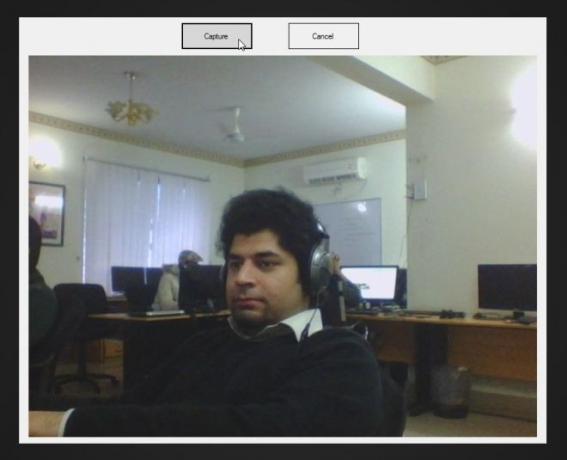
Менюто с десния бутон ви позволява да влезете в панела с настройки и да видите историята на изображенията. Щракването върху View отваря изображението във вашия браузър, докато опцията Copy ви позволява да го копирате URL в клипборда, без да го отваряте първо, което ви позволява бързо да го споделяте с всеки, който използва URL адреса.

Пълната история на изображенията може да бъде видяна, като посетите уебсайта на EzSnap и влезете с вашия акаунт. Можете да преглеждате, изтегляте и споделяте изображения, а също така да получавате достъп до някои статистически данни като общия брой на заснетите досега изображения и общите изгледи на заснетите изображения.

EzSnap е обещаваща помощна програма за скрийншот и ще се радваме да я видим, че въвежда още повече функции в бъдещите версии. Работи както в 32-битови, така и в 64-битови версии на Windows XP, Windows Vista, Windows 7 и Windows 8.
Изтеглете EzSnap
Търсене
скорошни публикации
Изтеглете Norton AntiVirus 2010 безплатно
Лично аз съм голям фен на Avast 5 безплатен антивирус защото е техн...
Проверете Windows 7 съвместимостта на приложението преди инсталирането
PeStudio е преносим инструмент за валидиране на приложението, преди...
Как да спрете актуализацията на софтуера на Apple да се появява през цялото време [Windows]
Като дългогодишен потребител на iPhone и Windows, единственото прил...


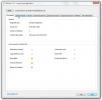
![Как да спрете актуализацията на софтуера на Apple да се появява през цялото време [Windows]](/f/cbd524d6ac6c3ebefed4ba9a81b7fb62.png?width=680&height=100)